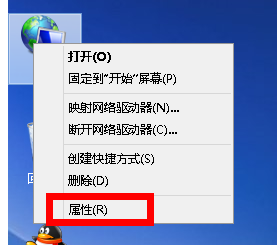相信很多用户都碰到过本地连接受限制的问题,有时候同一个办公室甚至同一个局域网只有你的电脑显示本地连接受限制或无连接的提示导致不能上网,怎么办?下面,小编给大家带来了本地连接受限制或无连接的处理图文。
在电脑的故障中,最让人头疼的问题莫过于在进行重要的网络活动时突然间就没有网络或者是网络受限制了,提示是任务栏的本地连接图标上面出现黄色感叹号,怎么解决?下面,小编给大家介绍本地连接受限制或无连接的步骤。
本地连接受限制或无连接怎么办
打开“网上邻居”,点击“查看网络连接”,然后会看到本地连接图标下面有黄色感叹号,提示你当前状态是受限制或无连接
右键单击该图标,选择属性

网络图-1
在弹出的属性的常规框中在可下拉菜单中双击“Internet协议(TCP/IP)”选项

网络无连接图-2
网络受限制或无连接怎么办,小编教你网络受限制或无连接怎么办
无线网络受限不能连接无线路由器信号,总是显示电脑网络的情况,导致无法正常上网.这是很常见的问题,但是对于电脑小白来说,这也是非常棘手的,下面,小编跟大家说说网络受限制.
在弹出框中点击将“自动获得IP地址”和“自动获得DNS服务器地址”分别修改为“使用下面的IP地址”以及“使用下面的DNS服务器地址”

本地连接图-3
并在IP地址栏中输入“192.168.0.2”,在子网掩码栏中输入“255.255.255.0”,在默认网关中入“192.168.0.1”,在首选DNS服务器地址栏输入“1.1.1.1”,最后点击确定以保存设置;

网络受限制图-4
退出来以后看看烦人的黄色感叹号是不是已经没有了。大功告成,不过这么设置可能以后连接路由器时候还得修改为“自动获得IP地址”和“自动获得DNS服务器地址”。

网络受限制图-5
以上就是本地连接受限制或无连接的处理步骤。
以上就是电脑技术教程《本地连接受限制,小编教你本地连接受限制或无连接怎么办》的全部内容,由下载火资源网整理发布,关注我们每日分享Win12、win11、win10、win7、Win XP等系统使用技巧!电脑桌面图标,小编教你电脑桌面图标有蓝色阴影怎么去掉
有时候,我们会发现电脑桌面图标突然桌面的情况,这种情况不仅影响桌面美观,更使人感觉看起来不舒服.很不好看也不协调,那这个要怎么桌面图标呢?下面,小编跟大家说说